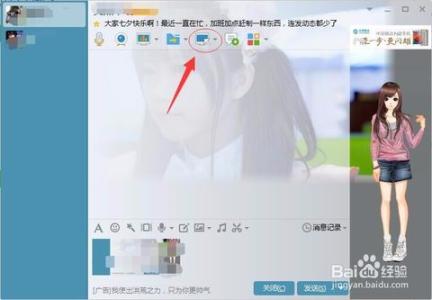我们总是出门后才发现忘了关电脑,或是忘了从电脑中拷贝重要数据,难道还得跑回家一趟?嘿嘿,想在外网环境下远程控制PC电脑,其实没有那么复杂。
如果某位童鞋担心遇到上面的尴尬,可以尝试使用TeamViewer(下载地址请自行搜索)实现手机对PC的远程控制。该软件分为PC客户端和手机APP两部分,首先在PC上安装运行客户端,根据界面提示注册账号,登录后可获得唯一的用户ID和对应的密码。
接下来在手机端运行TeamViewer APP,在主界面输入PC客户端生成的用户ID和密码后,点击连接即可实现远程控制。
TeamViewer最大的特色就是无需复杂设置即可支持局域网和广域网的访问,并通过多种手势提高操作效率(调低画质可提高速度,但显示质量会明显降低)。
只要手机流量和网速够,那咱们就能在任意地方实现对PC的“遥控”。
如果手机网速不佳,我们可以点击APP底部的设置按钮,将显示质量设在“优化速度”。
需要注意的是,无论是TeamViewer还是以前介绍的微软远程桌面,在手机对PC进行远程控制时,PC端是不能操作的。特别是TeamViewer,哪怕不小心有人动了一下PC的鼠标也可能导致连接的中断。
对了,TeamViewer APP运行需要手机上安装谷歌服务和GooglePlay,不同品牌手机安装方式有所不同,大家可自行搜索。此外,TeamViewer支持手机远程唤醒PC,但具体的设置较为复杂,感兴趣的童鞋可以搜索一下相关教程。
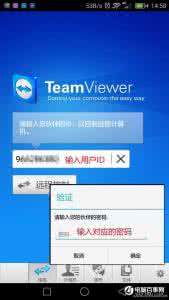
在Android平台上可通过广域网控制PC的APP客户端还有很多,比如PhoneMypc、向日葵、网灵和Splashtop Remote Desktop等等,这是此类APP只有付费版才支持广域网,而免费版仅支持局域网。
 爱华网
爱华网